8.1. Conversão Matricial para Vetor ILSI
A conversão entre formatos matriciais e vetoriais permite fazer uso dos dados de ambos, quando se resolve um problema SIG, bem como utilizar os vários métodos de análise, únicos a estes dois formatos de dados geográficos. Isto aumenta a flexibilidade que se tem considerando fontes de dados e métodos de processamento para resolver um problema SIG.
Para combinar uma análise matricial e vetorial, precisa de converter um tipo de dados para o outro. Vamos converter o resultado matricial, da lição anterior, para um vetor.
O objetivo para esta lição: Obter o resultado matricial num vetorial que pode ser utilizado para completar a análise.
8.1.1.  Follow Along: A Ferramenta Raster para Vector
Follow Along: A Ferramenta Raster para Vector
Abra o mapa do último módulo, raster_analysis.qgs. Aí deve estar o ficheiro all_conditions_simple.tif calculado no exercício anterior.
Clique em . A caixa de diálogo aparecerá.
Configure-o assim:
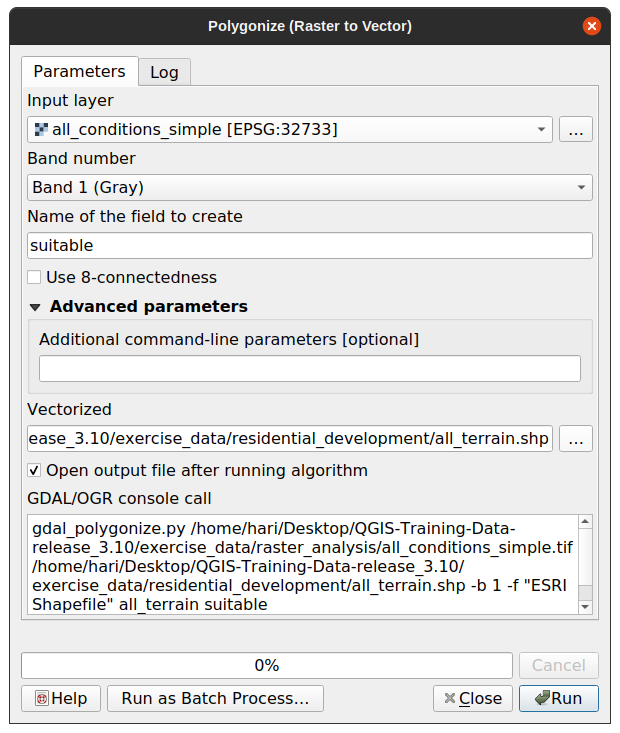
Change the field name (describing the values of the raster) to suitable.
Save the layer under
exercise_data/residential_developmentasall_terrain.shp.
Now you have a vector file which contains all the values of the raster, but
the only areas you’re interested in are those that are suitable; i.e., those
polygons where the value of suitable is 1. You can change the
style of this layer if you want to have a clearer visualization of it.
8.1.2.  Try Yourself
Try Yourself
Recorra ao módulo sobre análise vetorial.
Create a new vector file that contains only the polygons where suitable has the value of
1.Save the new file under
exercise_data/residential_development/assuitable_terrain.shp.
8.1.3.  Follow Along: A ferramenta Vector para Raster
Follow Along: A ferramenta Vector para Raster
Although unnecessary for our current problem, it’s useful to know about the
opposite conversion from the one performed above. Convert to raster the
suitable_terrain.shp vector file you just created in previous step.
Clique em para iniciar esta ferramenta, depois configure-a como indicado na seguinte captura de ecrã:

Input layer is all_terrain.
Field name is suitable.
Output raster size units is Pixels.
Width and Height are
837and661, respectively.Get the Output extent from the all_terrain layer.
Set output file Rasterized to
exercise_data/residential_development/raster_conversion.tif.
Nota
O tamanho da imagem de saída é definido aqui para ser igual ao da imagem original que foi vetorizada. Para ver as dimensões de uma imagem, abra os seus metadados (no separador Metadados em :guilabel:`Propriedades da camada).
Clique em OK na caixa de diálogo para iniciar o processo de conversão.
Quando estiver completo, avalie o seu sucesso comparando o novo dado matricial com o original. Eles devem corresponder, exatamente, pixel por pixel.
8.1.4. In Conclusion
Converter entre formatos matriciais e vetoriais permite ampliar a aplicabilidade dos dados e não precisa levar à degradação dos dados.
8.1.5. What’s Next?
Agora que temos os resultados da análise do relevo disponíveis em formato vetorial, podem ser utilizados para resolver o problema de quais os edifícios que devem ser considerados para o desenvolvimento residencial.